프레젠테이션 중 노트북이 절전 모드로 전환되지 않도록 방지
프레젠테이션을 하는 경우 Windows 11/10/8/7 노트북 에서 프레젠테이션 설정(Presentation settings) 을 켜고 싶습니다 . 프레젠테이션(Presentation) 설정은 프레젠테이션을 할 때 적용할 수 있는 랩톱의 옵션입니다. 프레젠테이션 중에 디스플레이 화면이 검게 변한 적이 있다면 프레젠테이션을 할 때마다 화면 보호기를 자동으로 끌 수 있는 옵션에 감사할 것입니다.
(Prevent Laptop)프레젠테이션(Presentation) 중 노트북 이 절전 모드 로 전환되는 것을 방지(Sleep)
프레젠테이션 설정이 켜져 있으면 랩톱은 깨어 있고 시스템 알림은 꺼집니다. 화면 보호기를 끄고 스피커 볼륨을 조정하고 바탕 화면 배경 이미지를 변경할 수도 있습니다. 설정은 수동으로 끄지 않는 한 프레젠테이션을 할 때마다 자동으로 저장되고 적용됩니다.
Windows 프레젠테이션 설정(Windows Presentation Settings) 켜기 또는 끄기
이렇게 하려면 제어판 을 통해 (Control Panel)Windows 모바일 센터(Windows Mobility Center) 를 열고 프레젠테이션 설정(Presentation Settings) 타일에서 켜기(Turn) 버튼을 클릭합니다.
그러면 프레젠테이션 설정(Presentation Settings) 이 켜집니다 .

또한 설정을 변경하려면 검색 시작에 Presentationsettings.exe 를 입력하고 Enter 키를 누르십시오.
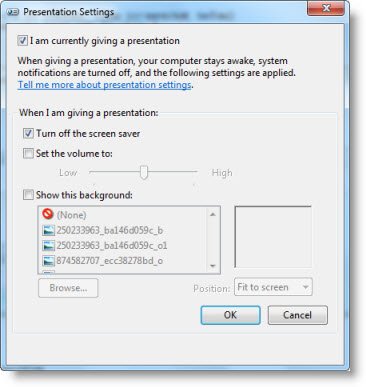
프레젠테이션을 하는 동안 설정을 원하는 대로 변경하십시오.
현재 프레젠테이션을 하고 있는지(I am currently giving a presentation) 확인하십시오 .
또한 화면 보호기 끄기를(Turn off the screen saver) 선택합니다 .
그렇게 하면 특정 볼륨 수준을 설정한 다음 마지막으로 확인을 클릭할 수 있습니다.
이러한 변경을 수행하면 Windows 랩톱이(Windows laptop will not Sleep) 프레젠테이션 중에 절전 모드로 전환되거나 알림을 보내지 않습니다.
다음과 같은 경로를 사용하여 바탕 화면 바로 가기를 만들 수도 있습니다.
C:\Windows\System32\PresentationSettings.exe
원하는 경우 스크립트에서 프레젠테이션 설정(Presentation Settings) 또는 모드(Mode) 를 제어하는 명령을 사용할 수도 있습니다.
presentationsettings /start
그리고
presentationsettings /stop
도움이 되었기를 바랍니다.
팁(TIP) : Mouse Jiggler , Sleep Preventer 와 같은 도구 (Sleep Preventer)는 컴퓨터가 절전, 최대 절전, 대기 모드로 전환되는 것을(prevent the computer from switching to Sleep, Hibernate, Standby mode) 방지 할 수도 있습니다 .
Related posts
Sleep Mode에서 휴대 전화를 Laptop lid 폐쇄로 충전하는 방법
노트북 뚜껑을 닫는 것을 선택하십시오 : Shutdown, Hibernate, Sleep
사용 방법 Charmap and Eudcedit Windows 10의 내장 도구
Microsoft Visual C++ 재배포 가능 패키지 : FAQ and Download
Input Method Editor (IME) Windows 10 PC에서 사용하는 방법
Windows 11/10에서 News and Interests Feed Language을 변경하는 방법
Dynamic Refresh Rate feature는 Windows 11에서 어떻게 작동합니까?
DISKPART and FSUTIL Disk Management의 명령 줄 도구
Fast Startup 란 무엇이며 Windows 10에서 활성화 또는 비활성화 방법
USB Selective Suspend feature 란 무엇입니까? 이를 활성화 또는 비활성화하는 방법은 무엇입니까?
Network Drive를 매핑하거나 Windows 11/10에 FTP Drive를 추가하는 방법
TPM Diagnostics Windows 11에서 Diagnostics Tool 사용 방법
OOBE 또는 Windows 11/10의 Out-Of-Box 경험은 무엇입니까?
Windows 10에서 News & Interests의 Taskbar Updates를 줄이는 방법
Local, LocalLow, Windows 10 AppData의 로밍 폴더
Analyze Wait Chain : Windows 10의 Identify hung 또는 냉동 프로세스
Access & use Microsoft Edge Windows 10의 플래그 페이지 정보
Codec 란 무엇입니까? 개요, Features, Download, FAQ
사용 또는 Windows 10에서 Disable Automatic Learning하는 방법
Task Scheduler을 사용하여 Windows 10에서 Telemetry & Data Collection를 비활성화합니다
